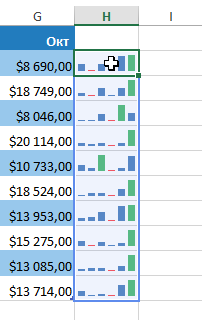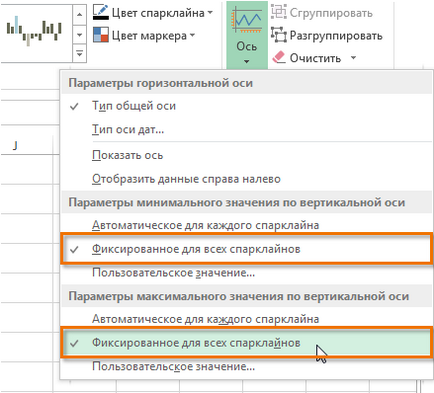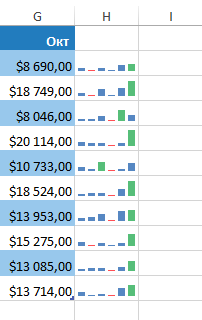Excel 2018 Міні-діаграми
Бувають ситуації, коли необхідно проаналізувати і вивчити залежність в масиві даних Excel, не створюючи повноцінну діаграму. Міні-діаграми - це невеликого розміру діаграми, які поміщаються в одну клітинку. Завдяки їх компактності, можна включити відразу кілька Міні-діаграми в одну робочу книгу.
У деяких джерелах Міні-діаграми називають інфолінії.
типи Міні-діаграми
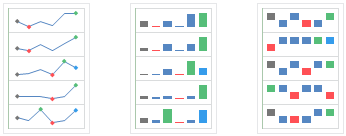
Для чого використовуються Міні-діаграми?
Міні-діаграми в Excel мають ряд переваг над звичайними діаграмами. Уявіть, що у Вас є таблиця, що складається з 1000 рядків. Стандартна діаграма побудувала б 1000 рядів даних, тобто по одному ряду для кожного рядка. Думаю, не важко здогадатися, що на такий діаграмі буде складно що-небудь знайти. Куди ефективніше для кожного рядка в таблиці Excel створити окремий Міні-діаграми, який буде розташовуватися поруч з вихідними даними, дозволяючи наочно побачити взаємозв'язок і тенденцію окремо для кожного ряду.
На малюнку нижче можна побачити досить громіздкий графік, в якому важко що-небудь розібрати. Міні-діаграми ж дозволяють чітко відстежити продажу кожного торгового представника.
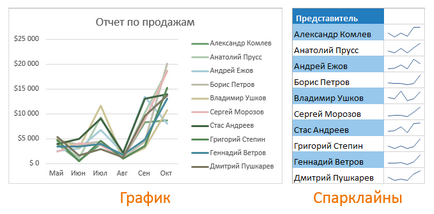
До того ж Міні-діаграми вигідно застосовувати, коли потрібен простий огляд даних і немає необхідності використовувати громіздкі діаграми з безліччю властивостей і інструментів. При бажанні Ви можете використовувати як звичайні графіки, так і Міні-діаграми для одних і тих же даних.
Створення Міні-діаграми в Excel
Як правило, для кожного ряду даних будується один Міні-діаграми, але при бажанні Ви можете створити будь-яку кількість Міні-діаграми і розмістити їх там, де необхідно. Перший Міні-діаграми найпростіше створити в самому верхньому рядку з даними, а потім, використовуючи маркер автозаповнення, скопіювати його в усі залишилися ряди. У наступному прикладі ми створимо Міні-діаграми-графік, щоб наочно уявити динаміку продажів для кожного торгового представника за певний проміжок часу.
- Виділіть комірки, які будуть служити вихідними даними для першого Міні-діаграми. Ми виберемо діапазон B2: G2.
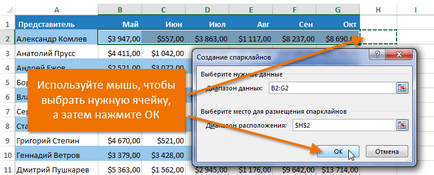
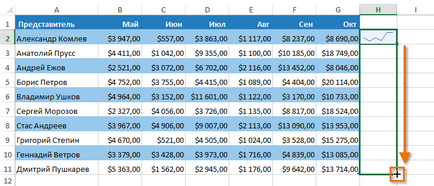
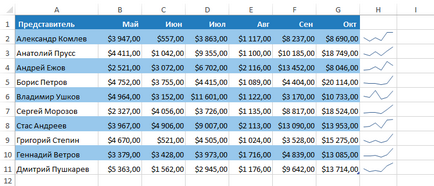
Зміна зовнішнього вигляду Міні-діаграми
Скорегувати зовнішній вигляд Міні-діаграми досить просто. Excel пропонує для цих цілей цілий ряд інструментів. Ви можете налаштувати відображення маркерів, задати колір, змінити тип і стиль Міні-діаграми, і багато іншого.
відображення маркерів
Ви можете акцентувати увагу на певних ділянках Міні-діаграми-графіка за допомогою маркерів або точок, тим самим збільшуючи його інформативність. Наприклад, на Міні-діаграми з безліччю великих і малих значень дуже важко зрозуміти, яке з них є максимальним, а яке мінімальним. З увімкненими опціями Максимальна точка і Мінімальна точка зробити це набагато простіше.
- Виділіть Міні-діаграми, які необхідно змінити. Якщо вони згруповані в сусідніх осередках, то досить виділити будь-який з них, щоб вибрати відразу всю групу.
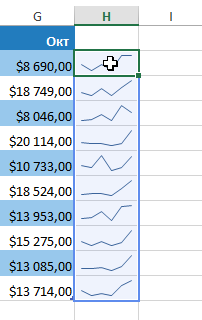
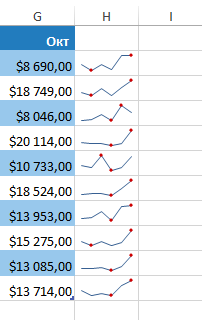
зміна стилю
- Виділіть Міні-діаграми, які необхідно змінити.
- На вкладці Конструктор натисніть на стрілку меню, що випадає, щоб побачити ще більше стилів.

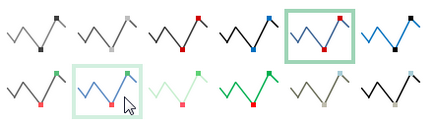
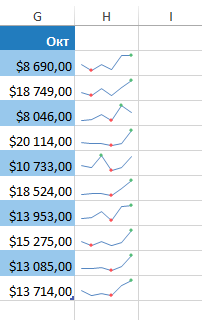
зміна типу
- Виділіть Міні-діаграми, які необхідно змінити.
- На вкладці Конструктор виберіть бажаний тип Міні-діаграми. Наприклад, Гістограма.
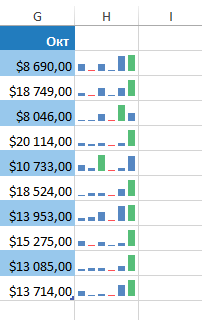
Кожен тип Міні-діаграми призначений для певних цілей. Наприклад, Міні-діаграми виграшу / програшу більше підходить для даних, де є позитивні або негативні значення (наприклад, чистий прибуток).
Зміна діапазону відображення
За замовчуванням кожен Міні-діаграми в Excel має такий масштаб, який відповідає максимальному і мінімальному значенню його вихідних даних. Максимальне значення розташовується вгорі осередку, а мінімальне внизу. На жаль, це не демонструє величину значення, якщо порівнювати його з іншими Міні-діаграми. Excel дозволяє змінити зовнішній вигляд Міні-діаграми таким чином, щоб їх можна було порівнювати один з одним.
Як змінити діапазон відображення
- Виділіть Міні-діаграми, які необхідно змінити.